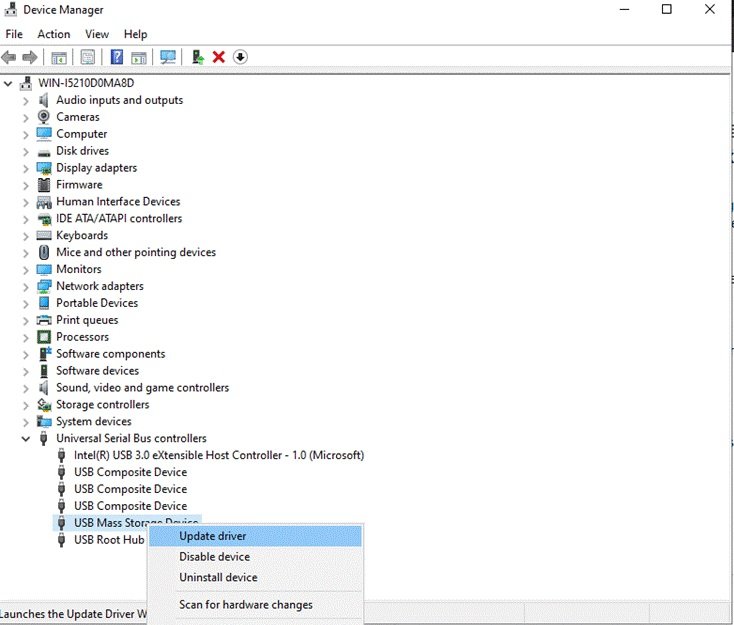Mundarija
Shunday qilib, siz boshqa drayverni qo'shishga yoki tashqi drayverni Windows kompyuteringizga ulashga qaror qildingiz. Biroq, yangi drayverni ulagandan so'ng hech narsa sodir bo'lmaydi va disk File Explorerda ko'rinmayapti.
Siz qattiq diskni qayta ulashga urinib ko'rgansiz, lekin baribir omad bo'lmadi. Ayniqsa, agar siz drayverni endigina sotib olgan bo'lsangiz, bu muammo asabiylashadi.
Qattiq disklar ko'rinmasligiga nima sabab bo'ladi?
Ko'pincha qattiq disklar ko'rinmaydi. noto'g'ri ulanishlar tufayli tizimingizda paydo bo'ladi. Ehtimol, siz foydalanadigan SATA yoki USB ulagichi buzilgan.
Tashqi qattiq disklar uchun qurilmangiz uchun USB drayverlari to'g'ri o'rnatilmagan bo'lishi mumkin. Muammo drayver harfini tayinlash bilan ziddiyat yoki qattiq disk hajmining to'g'ri taqsimlanmaganligi tufayli yuzaga kelgan bo'lishi ham mumkin.
1-sonli tuzatish: Diskni ishga tushiring
Agar qattiq disk ishga tushirilmadi, MBR yoki Master Boot Record-da vaqtinchalik xatolik yuz bergan bo'lishi mumkin. Ushbu muammoni hal qilish uchun Windows tizimida Disk boshqaruvini ishga tushiring.
1-qadam
Windows + S tugmachasini bosing va "Fayl Explorer" ni qidiring.

2-qadam
Fayl Explorer-ni oching va yon menyudan Ushbu kompyuterni o'ng tugmasini bosing.
3-qadam
Kompyuter boshqaruvini ishga tushirish uchun "Boshqarish" tugmasini bosing.

4-qadam
Yon menyuda "Diskni boshqarish"-ni bosing. O'zingiz ishga tushirmoqchi bo'lgan drayverni tanlang va tanlangMBR yoki GPT bo'limi.

- Shuningdek qarang: DU Recorder for PC Review & Qo'llanmadan foydalaning
2-sonli tuzatish: Ovozni ajratish
Fayl Explorer-da ko'rinmaydigan drayvlar hali ajratilmagan hajmga ega bo'lishi mumkin. Bu shuni anglatadiki, hech bir dastur yoki ilova ajratilmaguncha u jildda oʻqiy yoki yoza olmaydi.
1-qadam
Klaviaturangizdagi Windows + S tugmalarini bosing va qidiring. "Qattiq disk bo'limlarini yaratish va formatlash" uchun.

2-qadam
Diskingizning ajratilmagan hajmini sichqonchaning o'ng tugmasi bilan bosing va Yangi oddiy hajmni tanlang.
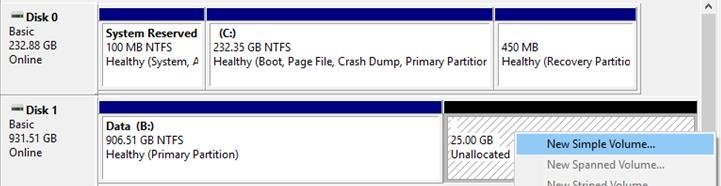
3-qadam
Oʻrnatish ustasida Davom etish tugmasini bosing va davom etish uchun ekrandagi koʻrsatmalarga amal qiling.
3-sonli tuzatish : Fortect-dan foydalaning
Fortect kompyuteringizdagi turli muammolarni avtomatik ravishda tuzatadigan kuchli vositadir. U tez-tez uchraydigan Windows xatolarini tuzatadi, fayllar yoʻqolishi, zararli dasturlar va apparatdagi nosozliklarning oldini oladi va tizimingizni eng yuqori unumdorlikka erishish uchun optimallashtiradi.
1-qadam
Fortect-ni yuklab oling Tizimni ta'mirlash vositasini kompyuteringizga o'rnating va uni o'rnating.
Hozir yuklab oling2-qadam
Qattiq disklar ko'rinmasligiga olib keladigan xatolarni topish uchun "Skanerlashni boshlash" tugmasini bosing.
3-qadam
Tizimingiz uchun tavsiya etilgan tuzatishlarni qo'llash uchun Hammasini ta'mirlash-ni bosing.
- Fortect-ning to'liq sharhini ko'ring. bu yerda.
4-sonli tuzatish: Ulanishlarni tekshiring
Agar qattiq diskingiz File Explorer va Disk Management-da ko'rinmasa,muammo sizning kabelingizda bo'lishi mumkin. Siz foydalanayotgan SATA yoki USB kabelni tekshiring va unda ochiq simlar kabi jismoniy shikastlanmaganligiga ishonch hosil qiling.
Unlagichda jismoniy shikast bo'lmasa ham, qattiq kabelni ulash uchun boshqa kabeldan foydalanishga harakat qiling. haydovchiga o'ting va tizimingiz buni aniqlay oladimi yoki yo'qligini ko'ring.
5-tuzatish: Disk harfini belgilashni o'zgartirish
Ba'zi hollarda Windows kompyuteringizdagi haydovchi harfi tayinlanishini aralashtirishi mumkin. tizimi. Ehtimol, yangi qattiq diskingizga allaqachon ishlatilayotgan disk harfi berilgan yoki umuman disk harfi tayinlanmagan, shuning uchun u File Explorer-da ko'rinmaydi.
Qadam № 1
Klaviaturada Windows + R tugmalarini bosing va diskmgmt.msc yozing.
2-qadam
Disk boshqaruvini ishga tushirish uchun Ok tugmasini bosing .
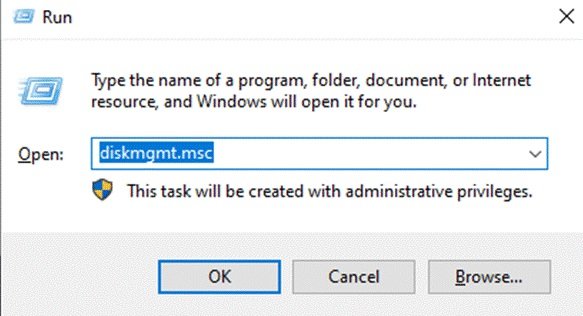
3-qadam
Tizimingizda koʻrinmayotgan diskni sichqonchaning oʻng tugmasi bilan bosing va Disk harfi va yoʻllarini oʻzgartirish-ni tanlang.
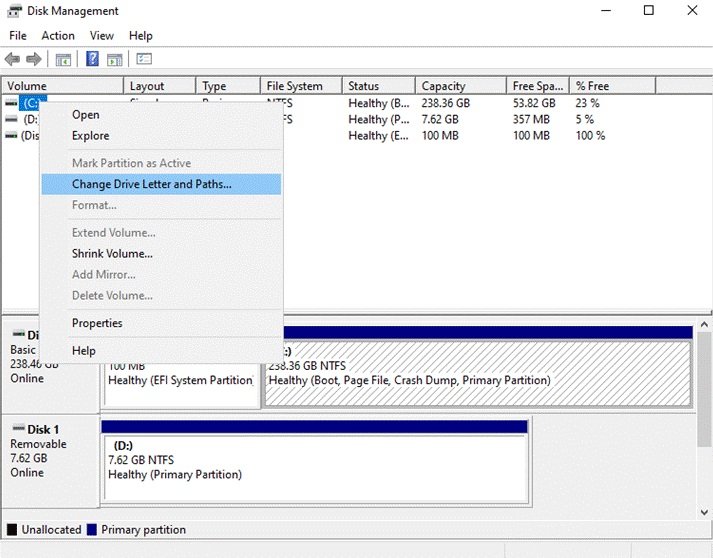
4-qadam
O'zgartirish-ni bosing va diskingizga yangi harf tayinlang.
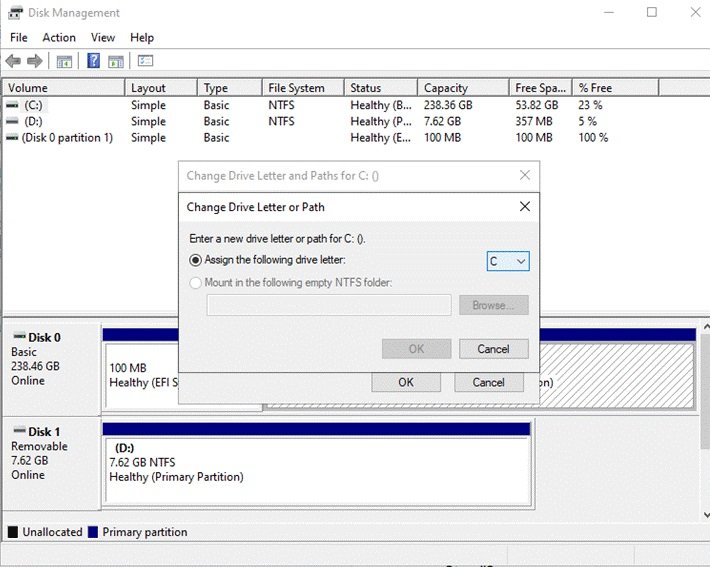
6-sonli tuzatish: Drayvlarni yangilang ( Tashqi qattiq disklar)
Agar tashqi qattiq diskingiz ko'rinmasa, muammo drayverlar bilan bog'liq bo'lishi mumkin. Ehtimol, tashqi diskingiz uchun drayver toʻgʻri oʻrnatilmagan yoki unda tuzatish kerak boʻlgan xato yoki xatolik bor.
Buni amalga oshirish uchun tashqi qattiq diskingiz uchun drayverni yangilang.
1-qadam
Klaviaturadagi Windows + X tugmalarini bosing va "Qurilma" ni bosingMenejer.
2-qadam
Universal Serial Bus Controllers-ni bosing va qattiq disk drayverini o'ng tugmasini bosing.
Qadam # 3
Drayverni yangilash tugmasini bosing va yangilanish jarayonini davom ettirish uchun ekrandagi koʻrsatmalarga amal qiling.